Existem vários motivos pelos quais não funciona Google Assistant Como esperado em seu dispositivo Android. Felizmente, a maioria dos problemas são menores e podem ser resolvidos em poucos minutos, sem nenhum conhecimento técnico. Para fazer seu assistente virtual voltar a funcionar, basta seguir as etapas abaixo. Na maioria dos casos, um deles deve resolver seu problema.
O Google Assistente não responde quando você pede algo? Isso pode não ser porque o assistente está insatisfeito com você, mas porque há Problema no seu dispositivo. Existem muitos motivos pelos quais o Google Assistente não funciona em seu telefone ou tablet Android.
Felizmente, existem várias soluções quando você encontra problemas com o assistente de voz. Dependendo do problema, um dos métodos a seguir pode ajudá-lo a corrigir o Google Assistente e reiniciá-lo no telefone novamente.
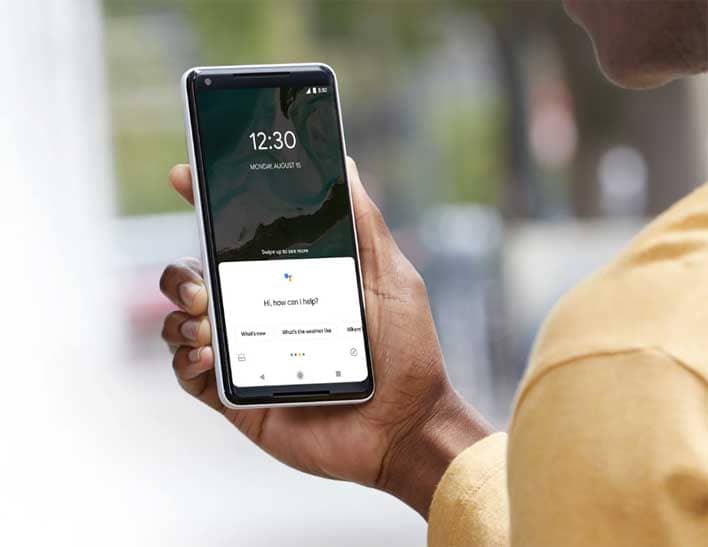
1. Certifique-se de que seu dispositivo Android seja compatível
Só porque você tem um dispositivo Android, não significa que pode usar o Google Assistente. O assistente funciona apenas em certas versões do Android e também possui alguns outros requisitos.
Seu dispositivo deve atender aos seguintes requisitos mínimos para usar o Google Assistente:
- Android 5.0 com pelo menos 1 GB de RAM ou Android 6.0 com pelo menos 1.5 GB de memória disponível.
- Google app versão 6.13 ou posterior.
- Serviços do Google Play.
- Resolução da tela de 720 pixels ou superior.
Além disso, seu dispositivo deve ser configurado para usar um idioma compatível com o Google Assistente. Esses idiomas incluem inglês, espanhol, francês, hindi, português e árabe. Consulte a página de requisitos do Google Assistente para obter um Lista completa Em idiomas suportados.
Se você estiver tendo problemas porque não tem a versão mais recente do aplicativo, pode corrigir isso atualizando o aplicativo. Certifique-se de saber como Use o Google Assistant Antes de pularmos para outras opções de solução de problemas também.
2. Verifique se você está conectado à Internet
O Google Assistente usa sua conexão com a Internet para recuperar as informações para você. Portanto, você deve se certificar de que está conectado à Internet via Wi-Fi ou dados de celular para uma operação adequada.
Uma maneira fácil de verificar se sua conexão está funcionando bem é abrir o navegador em seu telefone e iniciar o Google ou outro site. Se não conseguir abri-lo, você terá um problema de conexão. Tente reiniciar o dispositivo e verifique novamente a conexão de rede em Configurações -> Rede e Internet , E indo para uma área com melhor contato.
Também vimos como Velocidades lentas de conexão aprimoradas para smartphones Se o assistente demorar para responder.
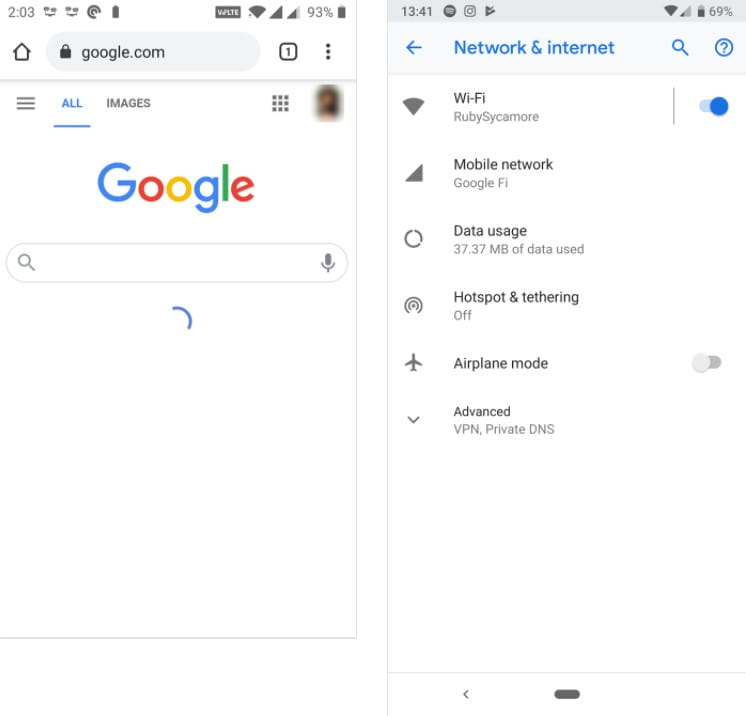
Se você conseguir carregar o site com sucesso, continue lendo para encontrar uma solução.
3. Ative a opção "Ok Google".
Muitas pessoas usam o Google Assistente com viva-voz com comando de voz.Hey Google“. Se o assistente não abrir mesmo depois de dizer esta frase, é possível que você tenha desativado acidentalmente a opção “Hey Google”No menu de configurações do assistente.
Reiniciar a opção deve resolver o problema para você. Você pode fazer isso da seguinte maneira:
- Inicie o aplicativo Google em seu dispositivo.
- Clique no botão المزيد Na parte inferior da tela e selecione الإعدادات.
- Clique em o som , Seguido por Correspondência de voz Para exibir o menu de configurações de voz do assistente.
- Na tela resultante, ative a opção que diz Ok Google.
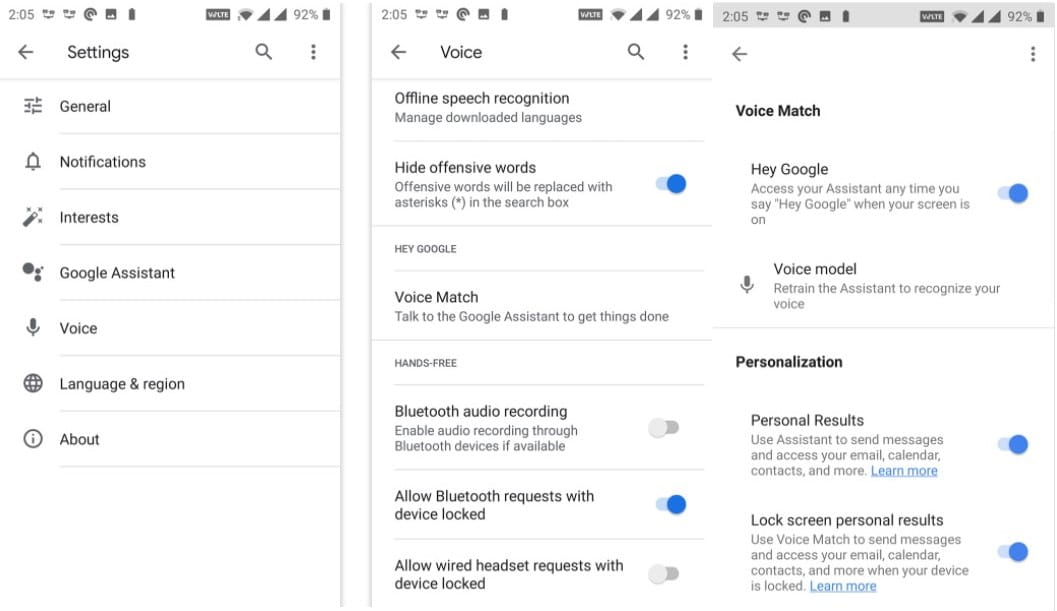
- Diga "Hey GoogleNa frente do seu telefone e o Google Assistente será iniciado.
4. Treine novamente o assistente para reconhecimento de voz
Às vezes, o Google Assistente tem problemas para reconhecer sua voz. Quando isso acontecer, você não poderá usar o assistente na tela de bloqueio, porque seu telefone não saberá quem está falando.
Felizmente, o assistente vem com uma opção para treiná-lo novamente para reconhecer sua voz. Dessa forma, você pode treinar seu telefone para detectar sua voz adequadamente. Veja como treinar novamente o assistente para reconhecimento de voz:
- Inicie o aplicativo Google e clique no botão المزيد , Seguido pelas configurações.
- Localizar o som Na próxima tela e clique em Correspondência de voz.
- Na seção Voice Match, você encontrará uma opção que diz Voice Sample. Clique nesta opção.
- Agora você deve ter uma escolha que diz Treine novamente o assistente para reconhecimento de voz. Clique nele para iniciar o processo de reciclagem.
- O Google app solicitará que você pronuncie as palavras exibidas na tela. Siga estas instruções para que o assistente possa entender melhor o que você está dizendo.
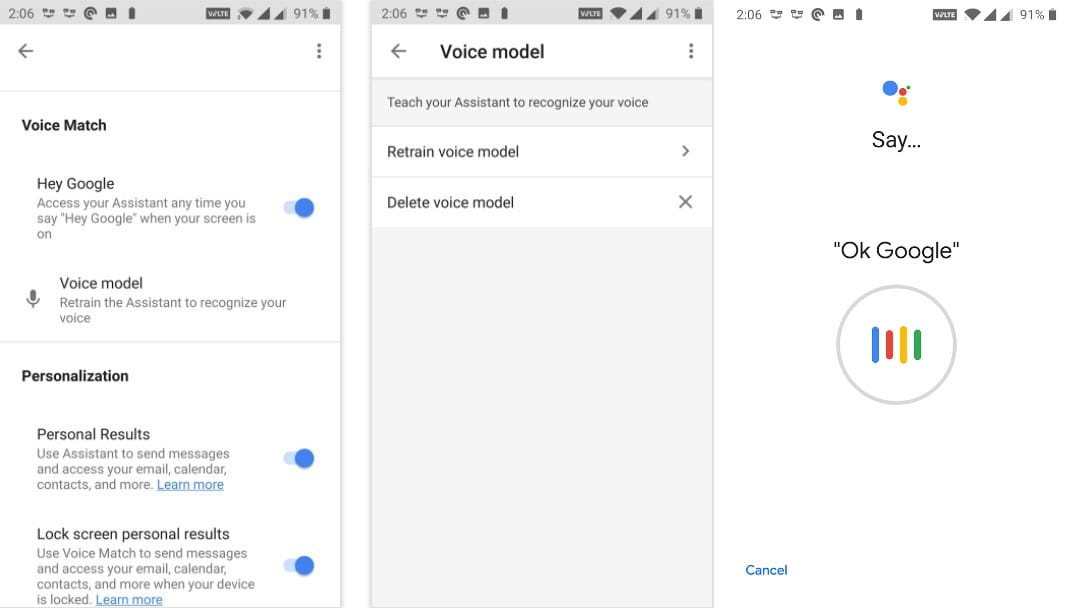
5. Certifique-se de que o microfone do seu dispositivo está funcionando
Esta é uma correção básica, mas vale a pena verificar se você ainda não consegue usar o Google Assistente corretamente. Como você sabe, o Google Assistente usa o microfone para ouvir seus comandos. Sem um microfone em funcionamento, o assistente não ouvirá nenhum de seus comandos e, portanto, não executará nenhuma ação.
Verifique se o microfone do seu dispositivo está funcionando, caso ainda não tenha feito isso. Uma maneira de fazer isso é usar o aplicativo gravador de voz no seu dispositivo (tente Gravador Google Gratuito se você não tiver nenhuma opção instalada). Se você ouvir sua voz quando ligado, seu microfone está funcionando bem.
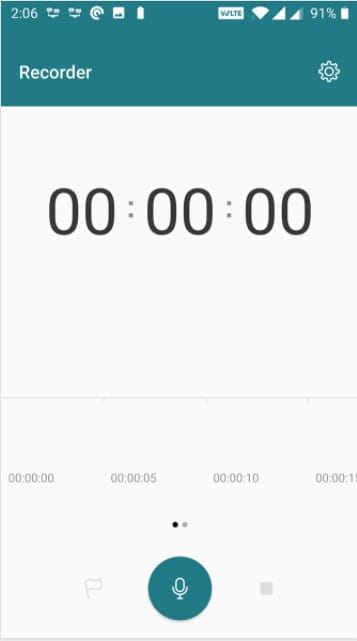
Se o gravador não reconhecer sua voz, há um problema com o microfone do dispositivo. Você precisará cuidar disso antes de usar o Google Assistente. Como você já reiniciou seu dispositivo, pode tentar Aplicativos de teste de função Android para mais informações. Caso contrário, você provavelmente precisará levar seu telefone a um centro de reparos para consertar o microfone.
6. Conceda as permissões necessárias ao Google Assistente
O Google Assistente requer certas permissões para funcionar no seu dispositivo. Se ele não tiver essas permissões, você precisará concedê-las antes de usar o assistente. Você pode fazer isso com as seguintes etapas:
- Abrir الإعدادات E pressione Aplicativos e notificações.
- Selecione Google app na próxima tela. Se você não vir o aplicativo, toque em Exibir todos os aplicativos na parte inferior e você encontrará o aplicativo.
- Toque na opção Permissões para visualizar e gerenciar as permissões do Google app.
- Você verá diferentes interruptores na tela. Ligue todos esses interruptores para que o assistente tenha todas as permissões necessárias.
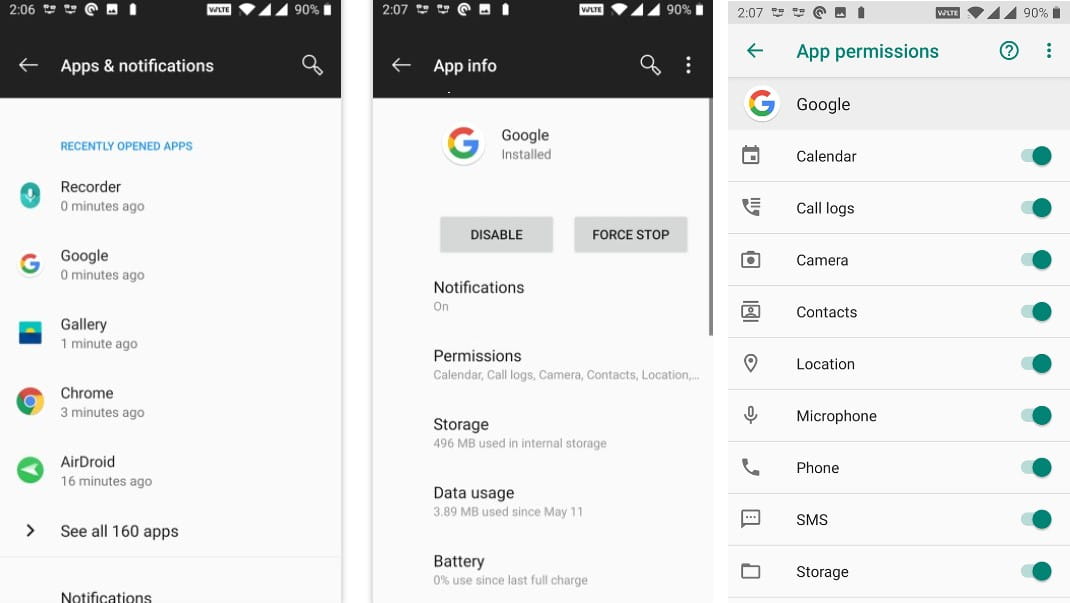
Agora, tente o assistente novamente para determinar se a falta de permissões é o problema.
7. Remova outros aplicativos de assistência por voz
Alguns telefones Android vêm com seus próprios aplicativos de assistente de voz, como o Bixby da Samsung. Se você tiver um desses aplicativos instalado em seu telefone, ele pode causar interferência com o Google Assistente.
Para testar isso, desative outros aplicativos de assistência por voz enquanto ainda executa o Google Assistente. Vamos para Configurações -> Aplicativos e notificações -> Ver todos os aplicativos X Para localizar o outro assistente na lista, toque em Desativar ou Desinstalar para impedir que funcione.
Se tudo funcionar bem depois de fazer isso, outro assistente de voz é o culpado. Você deve desativá-lo permanentemente ou considerar removê-lo.
8. Desative os serviços VPN
Embora as VPNs nem sempre impeçam o Google Assistente de funcionar, elas podem causar alguns problemas. Como os serviços VPN redirecionam as conexões de rede, usar um deles pode impedir o Google Assistente de acessar as informações de maneira adequada.
A menos que você precise usar uma VPN por algum motivo, tente desabilitar todos os aplicativos VPN ao usar o Google Assistente para ver se isso ajuda.
9. Ative as notificações do Google Assistente
Finalmente, veremos um problema separado, mas também frustrante. Se você não está recebendo notificações do Google Assistente, pode ter desativado as notificações para este aplicativo em seu telefone. Reiniciar a opção de notificações corrigirá o problema para você:
- Abra o aplicativo Configurações e toque em Aplicativos e notificações , Seguido por Google.
- Toque na opção Notificações para exibir o menu de Notificações do Assistente.
- Certifique-se de que o botão de alternar ao lado de Mostrar notificações está ativado e use as categorias na parte inferior para alterar os tipos de notificações que você recebe.
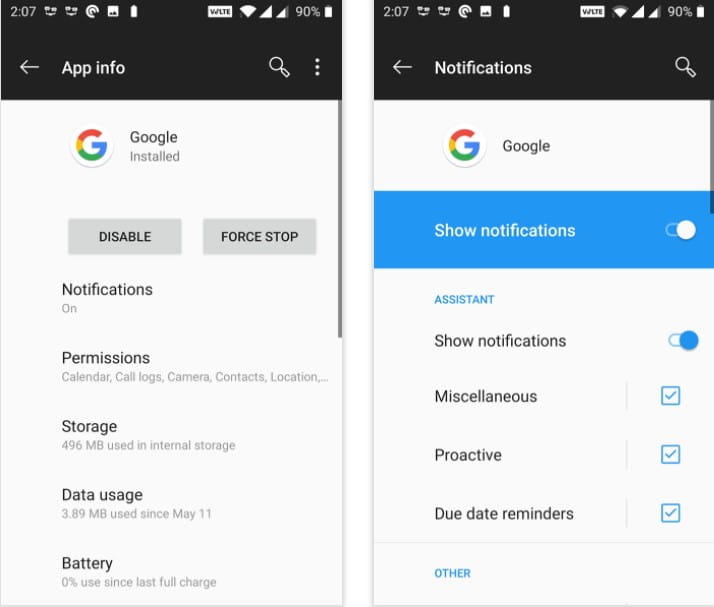
Além disso, você pode abrir o Google app e ir para Mais -> Configurações -> Google Assistente -> Assistente e tocar em Notificações para alternar entre os tipos de notificação específicos.
Os problemas do Google Assistente foram corrigidos
Se você confia demais no Google Assistente para suas tarefas, é muito frustrante descobrir que ele não está funcionando. Felizmente, usando alguns dos métodos mencionados acima, você pode fazer com que o assistente de voz volte a funcionar no seu telefone sem muitos problemas.
Se o assistente não funcionar, independentemente do que você faça, ou se o seu telefone não for compatível, não se preocupe. Há alguns Alternativas ao Google Assistente Que você pode usar em seu dispositivo. Você pode se surpreender com tudo o que isso pode fazer por você.







